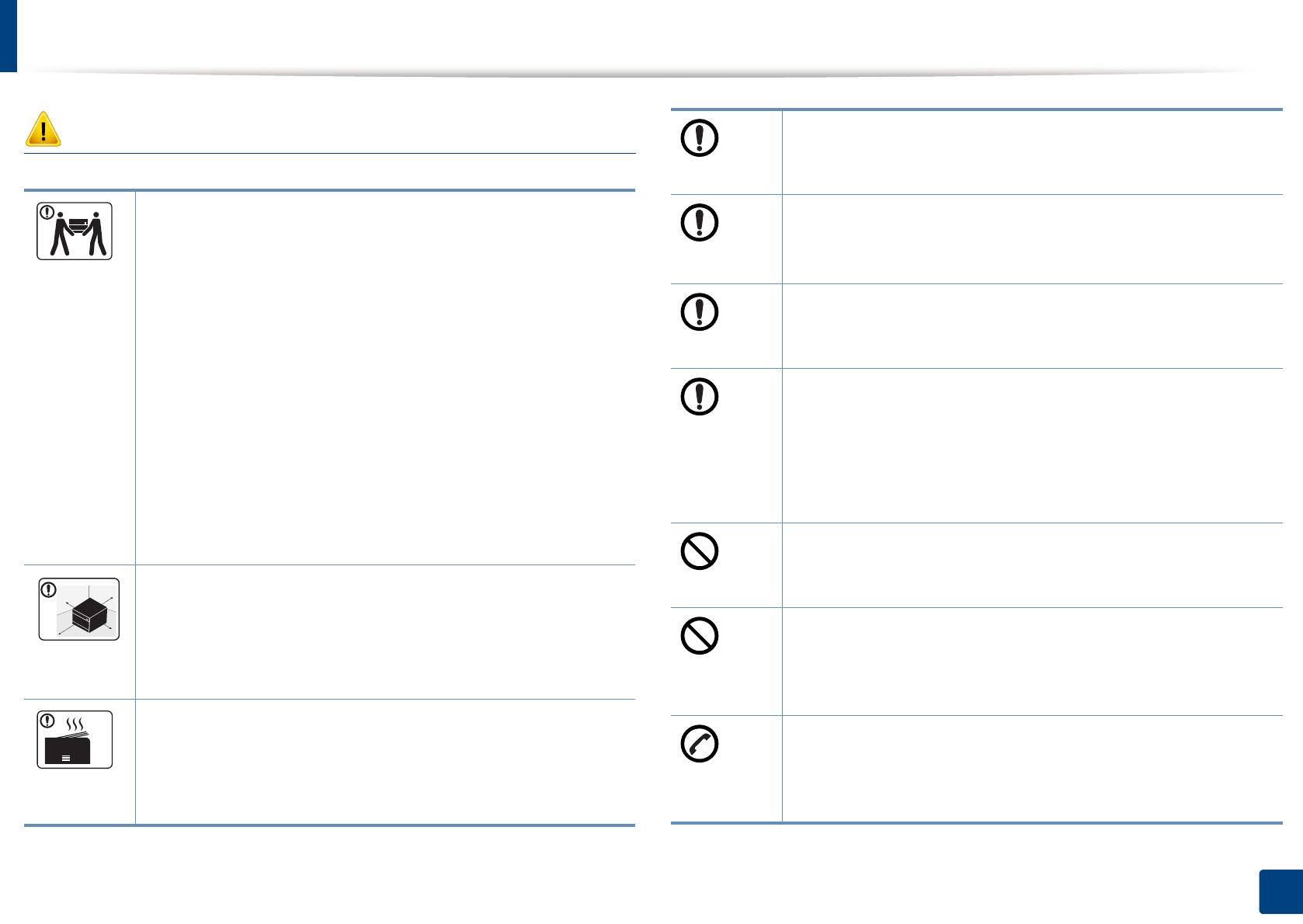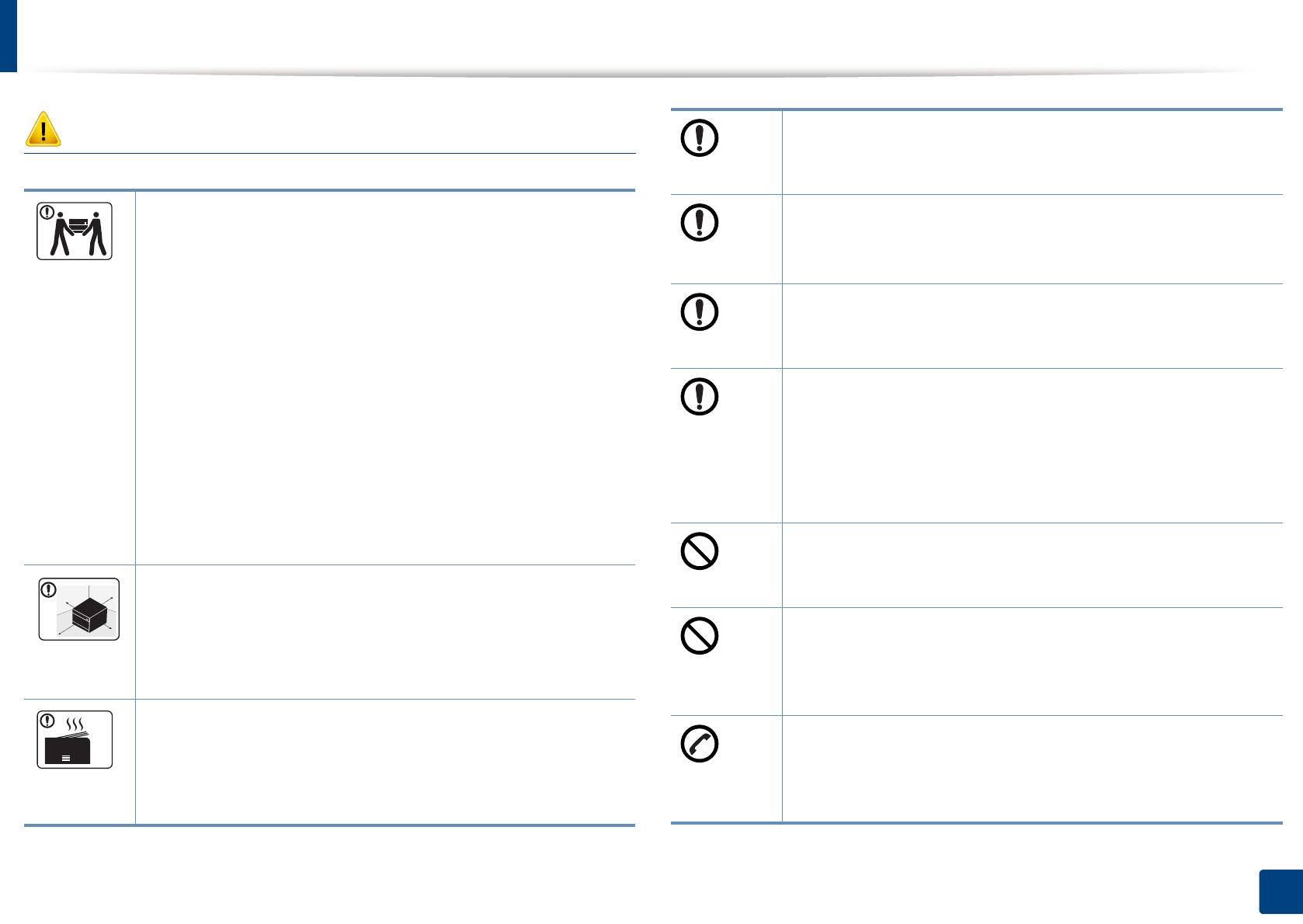
Biztonsági információk
19
1. Bevezetés
Vigyázat
A készülék áthelyezése előtt kapcsolja azt ki, és húzzon ki
minden kábelt. Az alábbi információk a készülék súlya alapján
készült javaslatok. Ha egészségi állapota miatt nem emelhet,
ne próbálja megemelni a készüléket. Kérjen segítséget a
készülék biztonságos megemeléséhez szükséges számú
embertől.
Ezután emelje fel a készüléket:
• Ha a készülék súlya 20 kg-nál kevesebb, 1 ember emelje
meg.
• Ha a készülék súlya 20–40 kg, 2 ember emelje meg.
• Ha a készülék súlya meghaladja a 40 kg-ot, legalább 4
ember emelje.
A készülék leeshet, ami sérülést vagy a berendezés
károsodását okozhatja.
A készüléket egy olyan lapos felületre tegye, ahol elég helye
van szellőzni. Ezenkívül vegye figyelembe a tálcák és fedelek
kinyitásához szükséges helyet is.
A készüléket jól szellőző, közvetlen napsugárzástól,
hőhatástól és nedvességtől védett helyen kell tartani.
Ha a készüléket hosszú ideig vagy nagyobb mennyiségű
nyomtatáshoz olyan helyen használja, amely nem szellőzik,
szennyeződhet a levegő, ami káros lehet az egészségére. A
készüléket használja jól szellőző helyen, vagy nyisson ablakot
rendszeresen a használt levegő kiszellőztetéséhez.
Ne helyezze a készüléket instabil felületre.
A készülék leeshet, ami sérülést vagy a berendezés
károsodását okozhatja.
Csak AWG 26-os (0,4 mm)
a
vagy nagyobb átmérőjű
telefonkábelt használjon, ha szükséges.
Egyébként a berendezés megsérülhet.
A tápkábelt feltétlenül földelt villamos csatlakozóaljzatba
csatlakoztassa.
Egyéb esetben áramütést vagy tűzveszélyt kockáztat.
A biztonságos üzemelés érdekében használja a készülékhez
kapott tápkábelt. Ha 110V tápfeszültségű berendezéshez 2
méternél hosszabb tápkábelt használ, az legyen legalább
AWG 16 (79") átmérőjű.
Egyéb esetben a berendezés megsérülhet, emellett áramütést
vagy tűzveszélyt kockáztat.
Ne burkolja be a készüléket, és ne helyezze zárt rekeszbe,
például szekrénybe.
Ha nem szellőzik megfelelően, a készülék tüzet okozhat.
Kerülje a fali elektromos csatlakozók és a hosszabbítók
túlterhelését.
Ez a teljesítmény csökkenésével járhat, emellett áramütést
vagy tűzveszélyt kockáztat.
A berendezést a rajta található címkén feltüntetett
tápfeszültségre kell csatlakoztatni.
Ha nem biztos abban, hogy Önnél milyen a rendelkezésre álló
tápfeszültség, forduljon az áramszolgáltató társasághoz.
a. AWG: amerikai vezetékméret-rendszer